Řešení potíží s samoobslužným resetováním hesla v Microsoft Entra ID
Samoobslužné resetování hesla Microsoft Entra (SSPR) umožňuje uživatelům resetovat hesla v cloudu.
Pokud máte problémy s SSPR, můžou vám pomoct následující kroky při řešení potíží a běžné chyby. Můžete se také podívat na toto krátké video o řešení šesti nejběžnějších chybových zpráv koncového uživatele samoobslužného resetování hesla.
Pokud nemůžete najít odpověď na váš problém, jsou naše týmy podpory vždy k dispozici , aby vám pomohly dále.
Konfigurace SSPR v Centru pro správu Microsoft Entra
Pokud máte problémy se zobrazením nebo konfigurací možností samoobslužného resetování hesla v Centru pro správu Microsoft Entra, projděte si následující kroky pro řešení potíží:
V Centru pro správu Microsoft Entra se nezobrazuje oddíl Resetování hesla v části Microsoft Entra ID.
Pokud nemáte přiřazenou licenci Microsoft Entra ID správci provádějící operaci, možnost nabídky Resetování hesla se nezobrazuje.
Pokud chcete přiřadit licenci k příslušnému účtu správce, postupujte podle pokynů k přiřazení, ověření a řešení problémů s licencemi.
Nevidím konkrétní možnost konfigurace.
Mnoho prvků uživatelského rozhraní je skrytých, dokud je nepotřebujete. Před vyhledáním konkrétních možností konfigurace se ujistěte, že je tato možnost povolená.
Nevidím kartu místní integrace .
Zpětný zápis hesla v místním prostředí je viditelný jenom v případě, že jste stáhli Microsoft Entra Připojení a nakonfigurovali tuto funkci.
Další informace naleznete v tématu Začínáme s Microsoft Entra Připojení.
Generování sestav SSPR
Pokud máte problémy s generováním sestav SSPR v Centru pro správu Microsoft Entra, projděte si následující kroky pro řešení potíží:
V kombinované registraci se zobrazuje metoda ověřování, kterou jsem zakázal(a) v možnosti Přidat metodu.
Kombinovaná registrace bere v úvahu tři zásady k určení metod, které se zobrazují v metodě Přidat:
Pokud zakážete oznámení aplikací v SSPR, ale povolíte je v zásadách vícefaktorového ověřování, zobrazí se tato možnost v kombinované registraci. Pokud například uživatel zakáže telefon Office v SSPR, zobrazí se jako možnost, pokud má uživatel nastavenou vlastnost Telefon/Telefon Office.
V kategorii událostí samoobslužné správy hesel se nezobrazují žádné typy aktivit správy hesel.
K tomu může dojít v případě, že nemáte přiřazenou licenci Microsoft Entra ID správci, který operaci provádí.
Pokud chcete přiřadit licenci k příslušnému účtu správce, postupujte podle pokynů k přiřazení, ověření a řešení problémů s licencemi.
Registrace uživatelů se zobrazují několikrát.
Když se uživatel zaregistruje, v současné době protokolujeme jednotlivé údaje, které jsou zaregistrované jako samostatná událost.
Pokud chcete tato data agregovat a mít větší flexibilitu v tom, jak je můžete zobrazit, můžete si sestavu stáhnout a otevřít jako kontingenční tabulku v Excelu.
Portál pro registraci SSPR
Pokud mají vaši uživatelé problémy s registrací samoobslužného resetování hesla, projděte si následující kroky pro řešení potíží:
Adresář není povolený pro resetování hesla. Uživateli se může zobrazit chyba oznamující, že správce tuto funkci nepovolil.
Samoobslužné resetování hesla můžete povolit pro všechny uživatele, žádné uživatele nebo pro vybrané skupiny uživatelů. Pomocí Centra pro správu Microsoft Entra je aktuálně možné povolit pro samoobslužné resetování hesla jenom jednu skupinu Microsoft Entra. V rámci širšího nasazení SSPR se podporují vnořené skupiny. Ujistěte se, že uživatelé ve skupinách, které zvolíte, mají přiřazené odpovídající licence.
V Centru pro správu Microsoft Entra změňte konfiguraci samoobslužného resetování hesla naVybraná nebo Vše a pak vyberte Uložit.
Uživatel nemá přiřazenou licenci Microsoft Entra ID. Uživateli se může zobrazit chyba oznamující, že správce tuto funkci nepovolil.
Pomocí Centra pro správu Microsoft Entra je aktuálně možné povolit pro samoobslužné resetování hesla jenom jednu skupinu Microsoft Entra. V rámci širšího nasazení SSPR se podporují vnořené skupiny. Ujistěte se, že uživatelé ve skupinách, které zvolíte, mají přiřazené odpovídající licence. Projděte si předchozí krok řešení potíží a podle potřeby povolte samoobslužné resetování hesla.
Projděte si také postup řešení potíží a ujistěte se, že správce, který provádí možnosti konfigurace, má přiřazenou licenci. Pokud chcete přiřadit licenci k příslušnému účtu správce, postupujte podle pokynů k přiřazení, ověření a řešení problémů s licencemi.
Při zpracování požadavku došlo k chybě.
Obecné chyby registrace SSPR můžou být způsobeny mnoha problémy, ale obecně příčinou této chyby je výpadek služby nebo problém s konfigurací. Pokud se při opakování procesu registrace SSPR bude dál zobrazovat tato obecná chyba, požádejte o pomoc podporu Microsoftu.
Využití SSPR
Pokud máte vy nebo vaši uživatelé problémy s používáním SSPR, projděte si následující scénáře řešení potíží a postup řešení:
| Chyba | Řešení |
|---|---|
| Adresář není povolený pro resetování hesla. | V Centru pro správu Microsoft Entra změňte konfiguraci samoobslužného resetování hesla naVybraná nebo Vše a pak vyberte Uložit. |
| Uživatel nemá přiřazenou licenci Microsoft Entra ID. | K tomu může dojít, pokud nemáte přiřazenou licenci Microsoft Entra ID požadovanému uživateli. Pokud chcete přiřadit licenci k příslušnému účtu správce, postupujte podle pokynů k přiřazení, ověření a řešení problémů s licencemi. |
| Adresář je povolený pro resetování hesla, ale uživatel nemá chybějící nebo poškozené ověřovací informace. | Ujistěte se, že uživatel správně vytvořil kontaktní data v souboru v adresáři. Další informace naleznete v tématu Data používaná samoobslužným resetováním hesla microsoft Entra. |
| Adresář je povolený pro resetování hesla, ale uživatel má v souboru jenom jednu část kontaktních dat, pokud je zásada nastavená tak, aby vyžadovala dvě metody ověření. | Ujistěte se, že má uživatel aspoň dvě správně nakonfigurované metody kontaktu. Příkladem je číslo mobilního telefonu i telefonní číslo kanceláře. |
| Adresář je povolený pro resetování hesla a uživatel je správně nakonfigurovaný, ale uživatel se nedá kontaktovat. | Může se jednat o výsledek dočasné chyby služby nebo nesprávná kontaktní data, která nemůžeme správně rozpoznat. Pokud uživatel počká 10 sekund, zobrazí se odkaz "Zkuste to znovu" a "Obraťte se na správce". Pokud uživatel vybere možnost Zkusit znovu, zkusí hovor zopakovat. Pokud uživatel vybere možnost "Kontaktujte správce", odešle správci e-mail formuláře s žádostí o resetování hesla pro tento uživatelský účet. |
| Uživatel nikdy neobdrží SMS nebo telefonní hovor pro resetování hesla. | Může to být výsledek chybného telefonního čísla v adresáři. Ujistěte se, že je telefonní číslo ve formátu +1 4251234567. Resetování hesla nepodporuje rozšíření, i když ho zadáte v adresáři. Rozšíření se před voláním odstraní. Použijte číslo bez rozšíření nebo integrujte linku do telefonního čísla ve vaší soukromé pobočce (POBOČKOVÁ ÚSTŘEDNA). |
| Uživatel nikdy neobdrží e-mail pro resetování hesla. | Nejčastější příčinou tohoto problému je, že zpráva je odmítnuta filtrem spamu. Zkontrolujte složku s nevyžádanou poštou, nevyžádanou poštou nebo odstraněnou položkou e-mailu. Také se ujistěte, že uživatel zkontroluje správný e-mailový účet, který je zaregistrovaný v SSPR. |
| Nastavil(a) jsem zásadu resetování hesla, ale když účet správce používá resetování hesla, tato zásada se nepoužije. | Microsoft spravuje a řídí zásady resetování hesel správce, aby se zajistila nejvyšší úroveň zabezpečení. |
| Uživateli se zabrání v pokusu o resetování hesla příliš mnohokrát za den. | Automatický mechanismus omezování se používá k blokování uživatelů v pokusu o resetování hesel příliš mnohokrát za krátkou dobu. K omezování dochází v následujících scénářích:
|
| Při ověřování telefonního čísla se uživateli zobrazí chyba. | K této chybě dochází, když zadané telefonní číslo neodpovídá telefonnímu číslu v souboru. Při pokusu o použití metody pro resetování hesla se ujistěte, že uživatel zadává celé telefonní číslo, včetně směrového čísla oblasti a země. |
| Při používání e-mailové adresy se uživateli zobrazí chyba. | Pokud se hlavní název uživatele liší od primárního proxyaddress/SMTPAddress uživatele, musí být pro tenanta povoleno přihlášení k Microsoft Entra ID s e-mailem jako alternativní nastavení přihlašovacího ID . |
| Při zpracování požadavku došlo k chybě. | Obecné chyby registrace SSPR můžou být způsobeny mnoha problémy, ale obecně příčinou této chyby je výpadek služby nebo problém s konfigurací. Pokud se při opětovném pokusu o registraci SSPR zobrazí tato obecná chyba, obraťte se na podporu Microsoftu a požádejte o pomoc. |
| Porušení místních zásad | Heslo nesplňuje zásady místní Active Directory hesel. Uživatel musí definovat heslo, které splňuje požadavky na složitost nebo sílu. |
| Heslo nevyhovuje zásadám přibližných shod | Použité heslo se zobrazí v seznamu zakázaných hesel a nedá se použít. Uživatel musí definovat heslo, které splňuje nebo překračuje zásady seznamu zakázaných hesel. |
Chyby SSPR, které se uživateli můžou zobrazit
V rámci procesu samoobslužného resetování hesla se uživateli můžou zobrazit následující chyby a technické podrobnosti. Chyba často není něco, co se dá vyřešit sami, protože funkce SSPR musí povolit, nakonfigurovat nebo zaregistrovat pro svůj účet.
Následující informace vám pomůžou porozumět problému a tomu, co je potřeba opravit v tenantovi Microsoft Entra nebo v individuálním uživatelském účtu.
| Chyba | Detaily | Technické podrobnosti |
|---|---|---|
| TenantSSPRFlagDisabled = 9 | Je nám líto, ale v tuto chvíli nemůžete resetovat heslo, protože správce zakázal resetování hesla pro vaši organizaci. Neexistuje žádná další akce, kterou byste mohli provést k vyřešení této situace. Obraťte se na správce a požádejte ho, aby tuto funkci povolil. Další informace najdete v nápovědě a zapomněl(a) jsem heslo Microsoft Entra. |
SSPR_0009: Zjistili jsme, že správce nepovolil resetování hesla. Obraťte se na správce a požádejte ho, aby povolil resetování hesla pro vaši organizaci. |
| Zpětný zápisNotEnabled = 10 | Je nám líto, ale v tuto chvíli nemůžete resetovat heslo, protože správce nepovolil pro vaši organizaci potřebnou službu. Neexistuje žádná další akce, kterou byste mohli provést k vyřešení této situace. Obraťte se na správce a požádejte ho, aby zkontroloval konfiguraci vaší organizace. Další informace o této nezbytné službě najdete v tématu Konfigurace zpětného zápisu hesla. |
SSPR_0010: Zjistili jsme, že zpětný zápis hesla není povolený. Obraťte se na správce a požádejte ho, aby povolil zpětný zápis hesla. |
| SsprNotEnabledInUserPolicy = 11 | Je nám líto, ale v tuto chvíli nemůžete resetovat heslo, protože správce nenakonfiguroval resetování hesla pro vaši organizaci. Neexistuje žádná další akce, kterou byste mohli provést k vyřešení této situace. Obraťte se na správce a požádejte ho, aby nakonfiguroval resetování hesla. Další informace o konfiguraci resetování hesla najdete v tématu Rychlý start: Samoobslužné resetování hesla Microsoft Entra. |
SSPR_0011: Vaše organizace nedefinovala zásadu resetování hesla. Obraťte se na správce a požádejte ho, aby definoval zásady resetování hesla. |
| UserNotLicensed = 12 | Je nám líto, ale v tuto chvíli nemůžete resetovat heslo, protože ve vaší organizaci chybí požadované licence. Neexistuje žádná další akce, kterou byste mohli provést k vyřešení této situace. Obraťte se na správce a požádejte ho, aby zkontroloval přiřazení licence. Další informace o licencování najdete v tématu Licenční požadavky pro samoobslužné resetování hesla Microsoft Entra. |
SSPR_0012: Vaše organizace nemá požadované licence potřebné k resetování hesla. Obraťte se na správce a požádejte ho, aby zkontroloval přiřazení licencí. |
| UserNotMemberOfScopedAccessGroup = 13 | Je nám líto, ale v tuto chvíli nemůžete resetovat heslo, protože váš správce nenakonfiguroval váš účet tak, aby používal resetování hesla. Neexistuje žádná další akce, kterou byste mohli provést k vyřešení této situace. Obraťte se na správce a požádejte ho, aby nakonfiguroval váš účet pro resetování hesla. Další informace o konfiguraci účtu pro resetování hesla najdete v tématu Zavedení resetování hesla pro uživatele. |
SSPR_0013: Nejste členem skupiny, která umožňuje resetování hesla. Obraťte se na správce a požádejte o přidání do skupiny. |
| UserNotProperlyConfigured = 14 | Je nám líto, ale v tuto chvíli nemůžete resetovat heslo, protože v účtu chybí potřebné informace. Neexistuje žádná další akce, kterou byste mohli provést k vyřešení této situace. Obraťte se na správce a požádejte ho, aby vám resetoval heslo. Jakmile budete mít znovu přístup ke svému účtu, musíte si zaregistrovat potřebné informace. Pokud chcete zaregistrovat informace, postupujte podle kroků v článku Registrace samoobslužného resetování hesla. |
SSPR_0014: K resetování hesla jsou potřeba další bezpečnostní údaje. Pokud chcete pokračovat, obraťte se na správce a požádejte ho, aby resetoval heslo. Jakmile budete mít přístup ke svému účtu, můžete si zaregistrovat další bezpečnostní údaje na adrese https://aka.ms/ssprsetup. Správce může k vašemu účtu přidat další bezpečnostní údaje pomocí postupu v části Nastavení a čtení ověřovacích dat pro resetování hesla. |
| OnPremises Správa ActionRequired = 29 | Je nám líto, ale vaše heslo teď nemůžeme resetovat kvůli potížím s konfigurací resetování hesla vaší organizace. Neexistuje žádná další akce, kterou byste mohli provést k vyřešení této situace. Obraťte se na správce a požádejte ho, aby ho prošetřil. Nebo Vaše heslo teď nemůžeme resetovat kvůli potížím s konfigurací resetování hesla vaší organizace. Pokud chcete tento problém vyřešit, není k dispozici žádná další akce. Obraťte se na správce a požádejte ho, aby ho prošetřil. Další informace o potenciálním problému najdete v tématu Řešení potíží se zpětným zápisem hesla. |
SSPR_0029: Vaše heslo nemůžeme resetovat kvůli chybě v místní konfiguraci. Obraťte se na správce a požádejte ho, aby ho prošetřil. |
| OnPremises Připojení ivityError = 30 | Je nám líto, ale vaše heslo teď nemůžeme resetovat kvůli problémům s připojením k vaší organizaci. Momentálně není k dispozici žádná akce, ale problém může být vyřešen, pokud to zkusíte znovu později. Pokud problém přetrvává, obraťte se na správce a požádejte ho, aby problém prošetřil. Další informace o problémech s připojením najdete v tématu Řešení potíží s připojením zpětného zápisu hesla. |
SSPR_0030: Vaše heslo nemůžeme resetovat kvůli špatnému připojení k místnímu prostředí. Obraťte se na správce a požádejte ho, aby ho prošetřil. |
Fóra Microsoft Entra
Pokud máte obecné dotazy týkající se Microsoft Entra ID a samoobslužného resetování hesla, můžete komunitu požádat o pomoc na stránce otázek Microsoft Q&A pro Microsoft Entra ID. Mezi členy komunity patří inženýři, produktoví manažeři, MVP a kolegové IT specialisté.
Kontaktujte podporu Microsoftu.
Pokud nemůžete najít odpověď na problém, jsou naše týmy podpory vždy k dispozici, aby vám pomohly dál.
Abychom vám správně pomohli, žádáme vás, abyste při otevření případu zadali co nejvíce podrobností. Mezi tyto podrobnosti patří:
- Obecný popis chyby: Jaká je chyba? Jaké bylo chování, které bylo zaznamenáno? Jak můžeme chybu reprodukovat? Uveďte co nejvíce podrobností.
- Stránka: Na jaké stránce jste byli, když jste si všimli chyby? Pokud máte možnost a snímek obrazovky se stránkou, uveďte adresu URL.
- Kód podpory: Jaký byl kód podpory, který se vygeneroval, když se uživateli zobrazila chyba?
Pokud chcete tento kód najít, reprodukujte chybu, vyberte odkaz na kód podpory v dolní části obrazovky a odešlete technika podpory identifikátor GUID, který bude výsledkem.
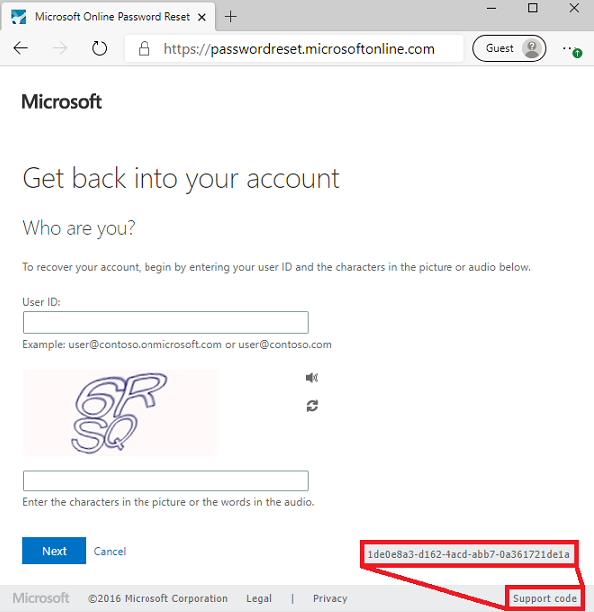
Pokud jste na stránce bez kódu podpory dole, vyberte klávesu F12 a vyhledejte identifikátor SID a CID a odešlete tyto dva výsledky technikovi podpory.
- Datum, čas a časové pásmo: Uveďte přesné datum a čas s časovým pásmem , ke kterému došlo k chybě.
- ID uživatele: Kdo byl uživatel, který chybu viděl? Příklad: user@contoso.com.
- Jedná se o federovaného uživatele?
- Jedná se o předávacího uživatele ověřování?
- Je to uživatel synchronizovaný pomocí hodnoty hash hesla?
- Jedná se o výhradně cloudového uživatele?
- Licencování: Má uživatel přiřazenou licenci Microsoft Entra ID?
- Protokol událostí aplikace: Pokud používáte zpětný zápis hesla a chyba je ve vaší místní infrastruktuře, zahrňte zkomprimovanou kopii protokolu událostí aplikace ze serveru Microsoft Entra Připojení.
Další kroky
Další informace o samoobslužné resetování hesla najdete v tématu Jak to funguje: Samoobslužné resetování hesla Microsoft Entra nebo Jak funguje zpětný zápis samoobslužného resetování hesla v Microsoft Entra ID?.